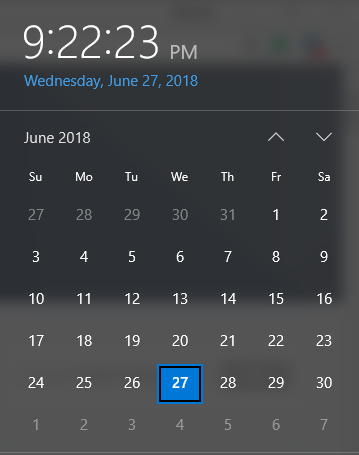
Neki od postupaka u kojima možete riješiti problem pogrešnog vremena u sustavu Windows 10 su:
1. postupak: Sinhronizirajte svoj sat s internetskim poslužiteljem vremena
Korak 1: Na tipkovnici ćete pronaći Windows tipka. Pritisnite ga. Odaberite Upravljačka ploča s izbornika koji se pojavi.
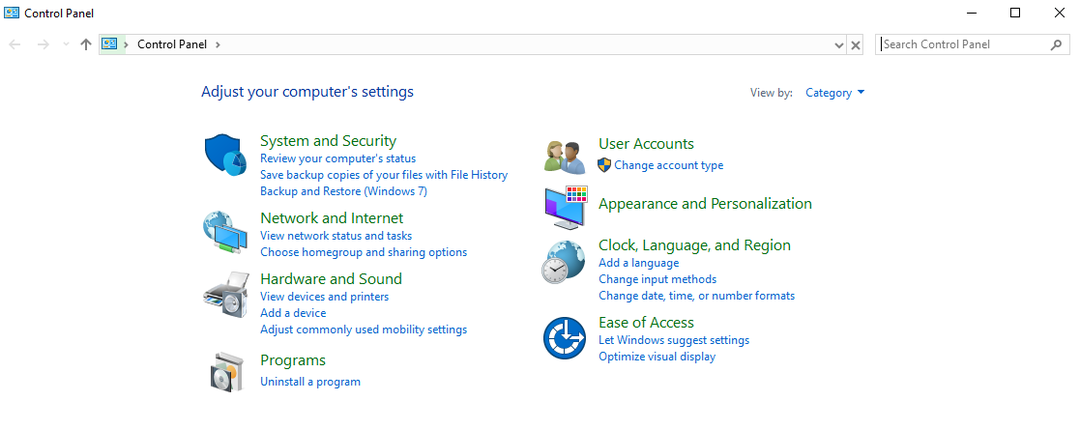
Korak 2: U View By opciju, odaberite Velike ikone. Zatim kliknite opciju Datum i vrijeme.
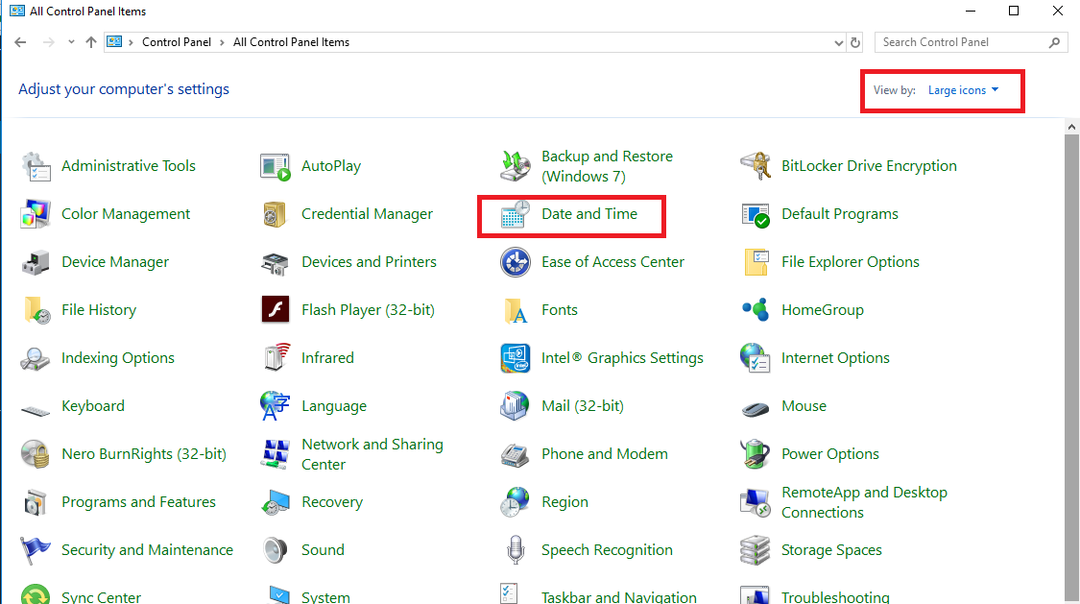
Korak 3: U prozoru koji se pojavi odaberite karticu Internet vrijeme a zatim kliknite na Promijeniti postavke. Ako je kartica od Internet vrijeme se ne pojavi, odmah zatim nastavite s postupkom 3.
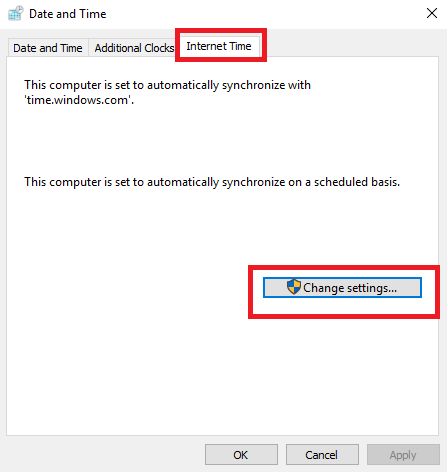
Korak 4: Pronaći ćete okvir pored opcije Sinkronizirajte s internetskim poslužiteljem vremena. Označite tu kućicu. Zatim kliknite na vrijeme.nist.gov s padajućeg izbornika. Napokon, odaberite Ažurirati sada.
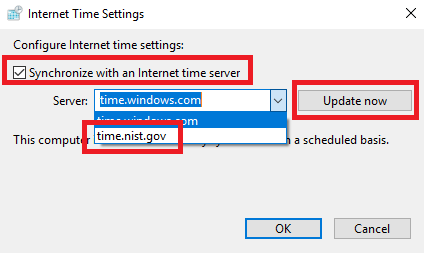
Ako slučajno vidite da se dogodio neki problem, kliknite na Ažurirati sada još jednom da vidim je li problem riješen.
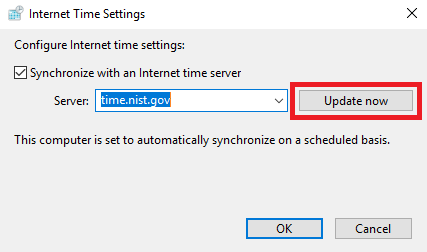
Korak 5: Kada vidite da je vaš problem riješen i sat pokazuje pravo vrijeme, odaberite U REDU.
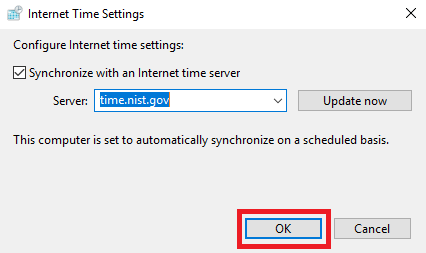
2. postupak: Otvorite Windows Time Service i provjerite je
Korak 1: Tamo je Windows ključ u lijevom kutu tipkovnice. Pritisnite i R zajedno. The Trčanje otvorit će se okvir na kojem biste trebali upisati usluge.msc. Zatim pritisnite Unesi ili kliknite na U REDU.
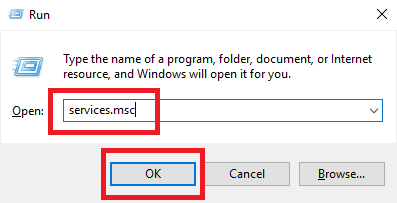
Korak 2: Na tipkovnici pritisnite W i na popis opcija doći ćete s W. Odatle odaberite Vrijeme za Windows.
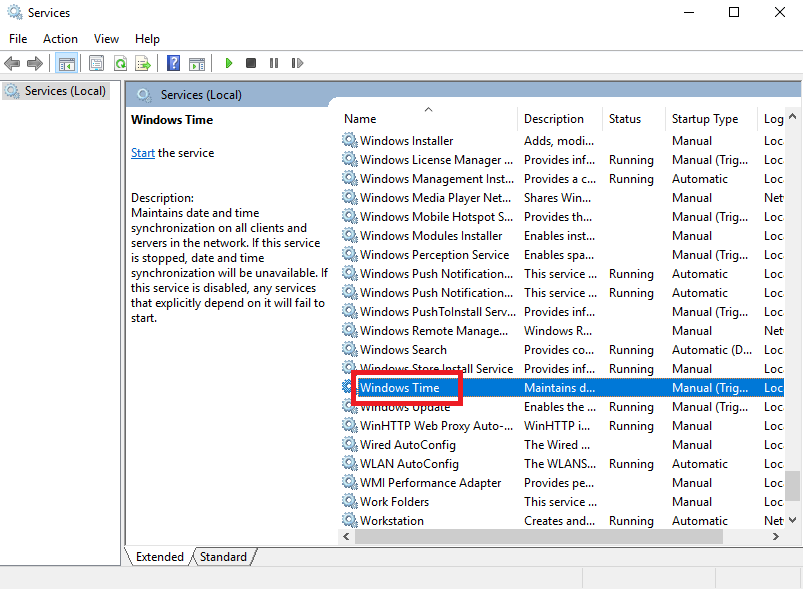
Korak 3: Desnom tipkom miša kliknite opciju Vrijeme za Windows i odaberite Svojstva s izbornika koji se pojavi.
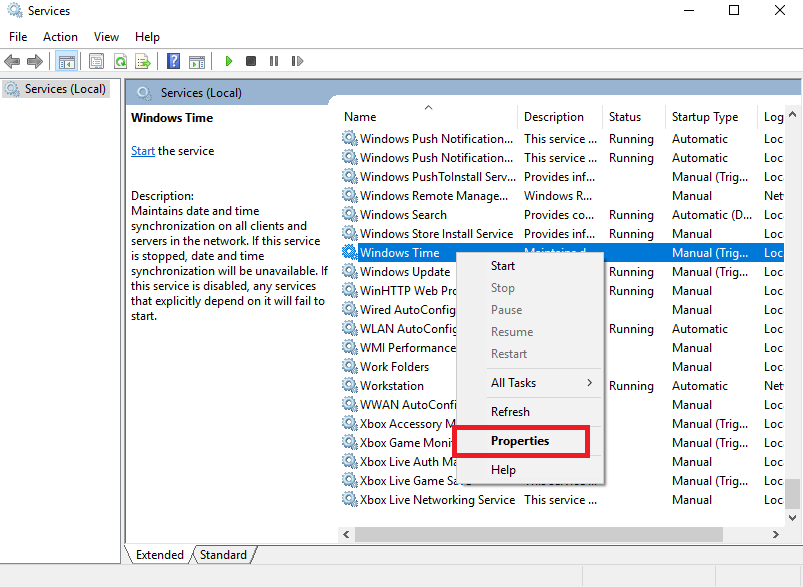
Korak 4: U Tip pokretanja, izabrati Automatski. Zatim kliknite na Prijavite se a zatim dalje U REDU.
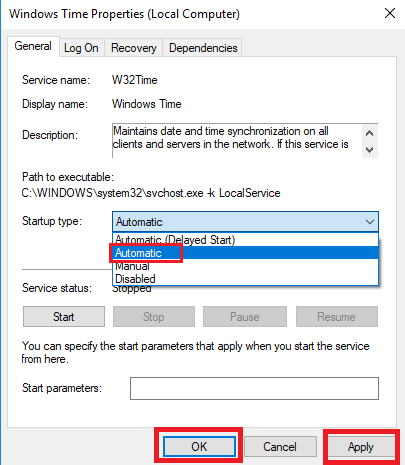
Također morate pogledati Status usluge. Ako osjećate tada to možete započeti klikom na Početak.
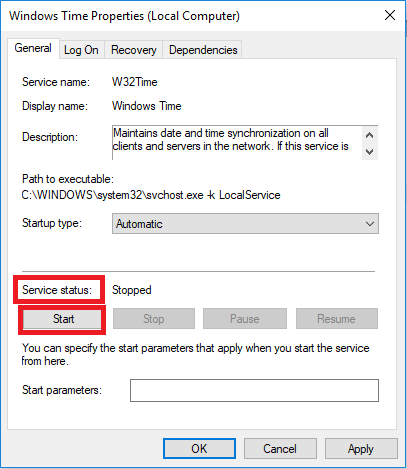
3. postupak: Ponovno registrirajte Windows Time Service
Ako vidite da je kartica Internet vrijeme nije vidljivo, morate nastaviti sa sljedećim koracima.
Korak 1: pritisni Windows tipka i Tipka X zajedno i pojavit će se izbornik. Od tamo odaberite Windows PowerShell (Administrator). Ali u nekim verzijama sustava Windows 10, Naredbeni redak (Admin) i morate to odabrati.
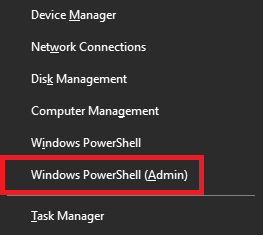
Korak 2: U prozor koji se prikaže upišite w32tm / ponovna sinkronizacija. Nakon ovoga, pogodi Unesi. To morate učiniti ako ste prijavljeni i ako ste administrator.
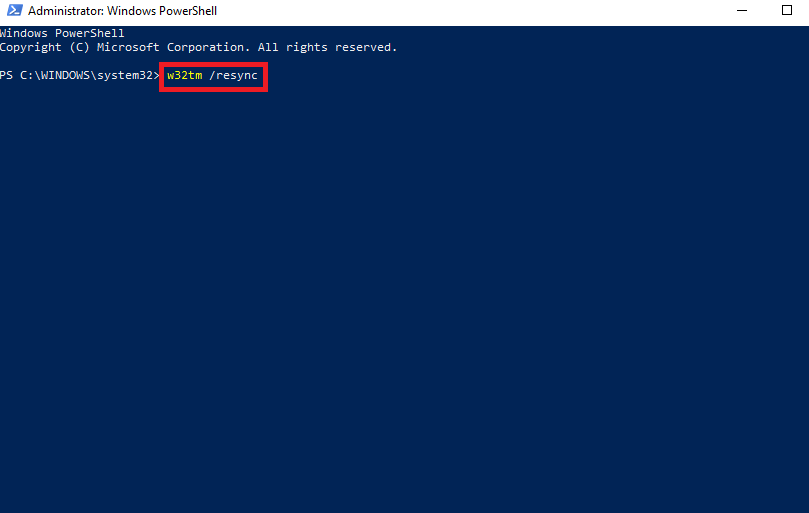
Ali ako ste prijavljeni i niste administrator, tada morate unijeti naredbu neto vrijeme / domena. Onda morate pogoditi Unesi.
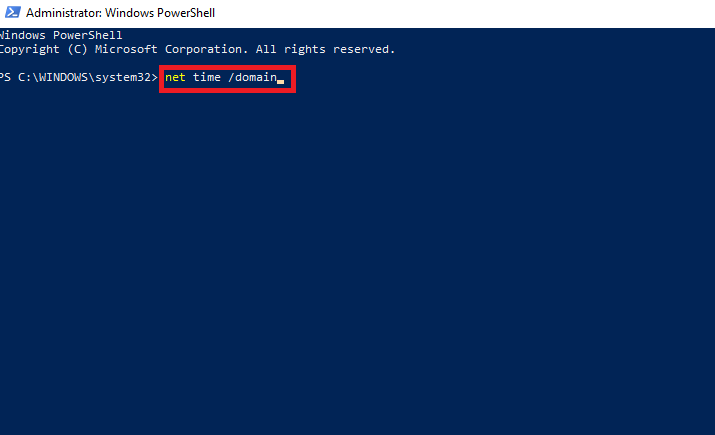
4. postupak: Provjerite je li baterija računala u redu i ažurirajte i BIOS
Tek nakon što obavite sve gore spomenute postupke, trebali biste razmisliti o ovom. Ako vaš problem nije riješen ni nakon gore navedenih rješenja, tada bi se problem mogao pojaviti i zbog problema s baterijom. BIOS je odgovoran za pohranu svih podataka u vezi s vremenom i datumom, a svaka šteta na njemu omela bi točnost vremena i datuma. Dakle, za ovo morate provjeriti datum i vrijeme u BIOS-u. Ako i tamo nije u redu, tada morate promijeniti bateriju. No zastarjeli BIOS također može dovesti do ovog problema i da biste ga ažurirali, morate se obratiti pomoći stručnjaka zbog njegove složenosti.

